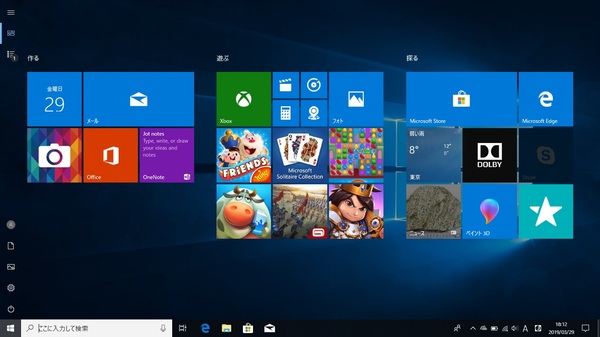WIndows10のスタートメニューは左側にアプリ一覧・右側にタイルが表示されている画面になります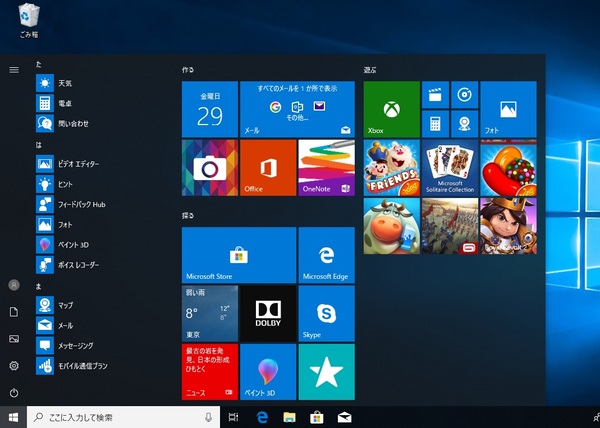
今回はスタートメニューを全画面表示のスタートメニューに変更する方法を紹介します
全画面表示にスタートメニュー変更する
![]() をクリックして「スタートメニュー」を表示させます
をクリックして「スタートメニュー」を表示させます
「設定」アイコンをクリックします
Windowsの設定画面が開きます。「個人用設定」をクリックします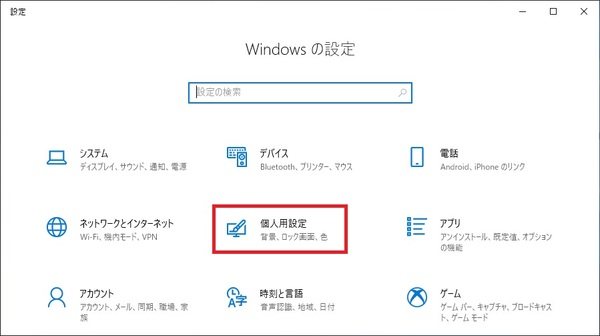
「スタート」をクリックします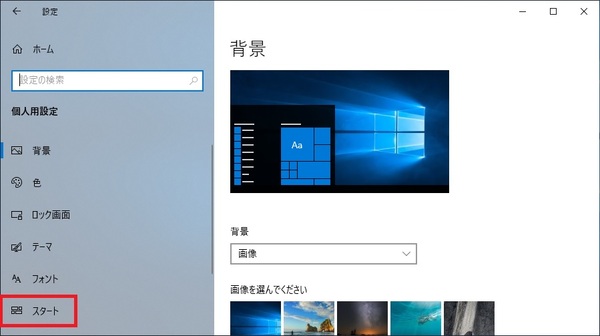
「全画面表示のスタートメニューを使う」をオンに変更します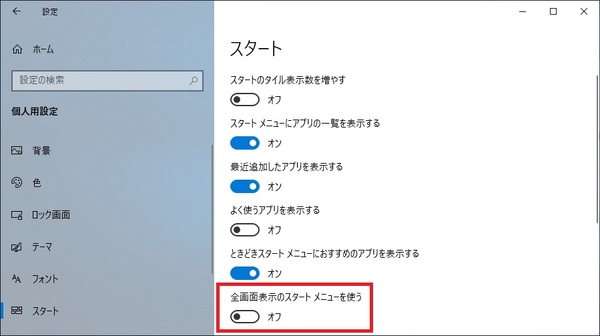
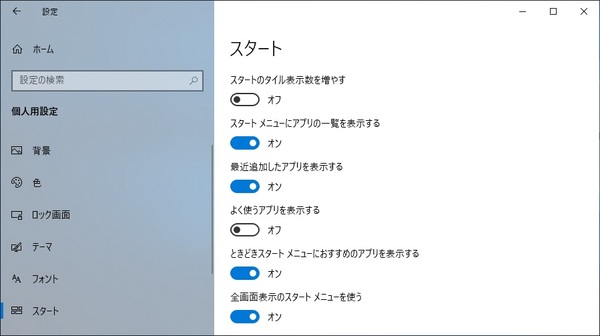
![]() をクリックして「スタートメニュー」を表示させると全画面のスタートメニューが表示されます
をクリックして「スタートメニュー」を表示させると全画面のスタートメニューが表示されます